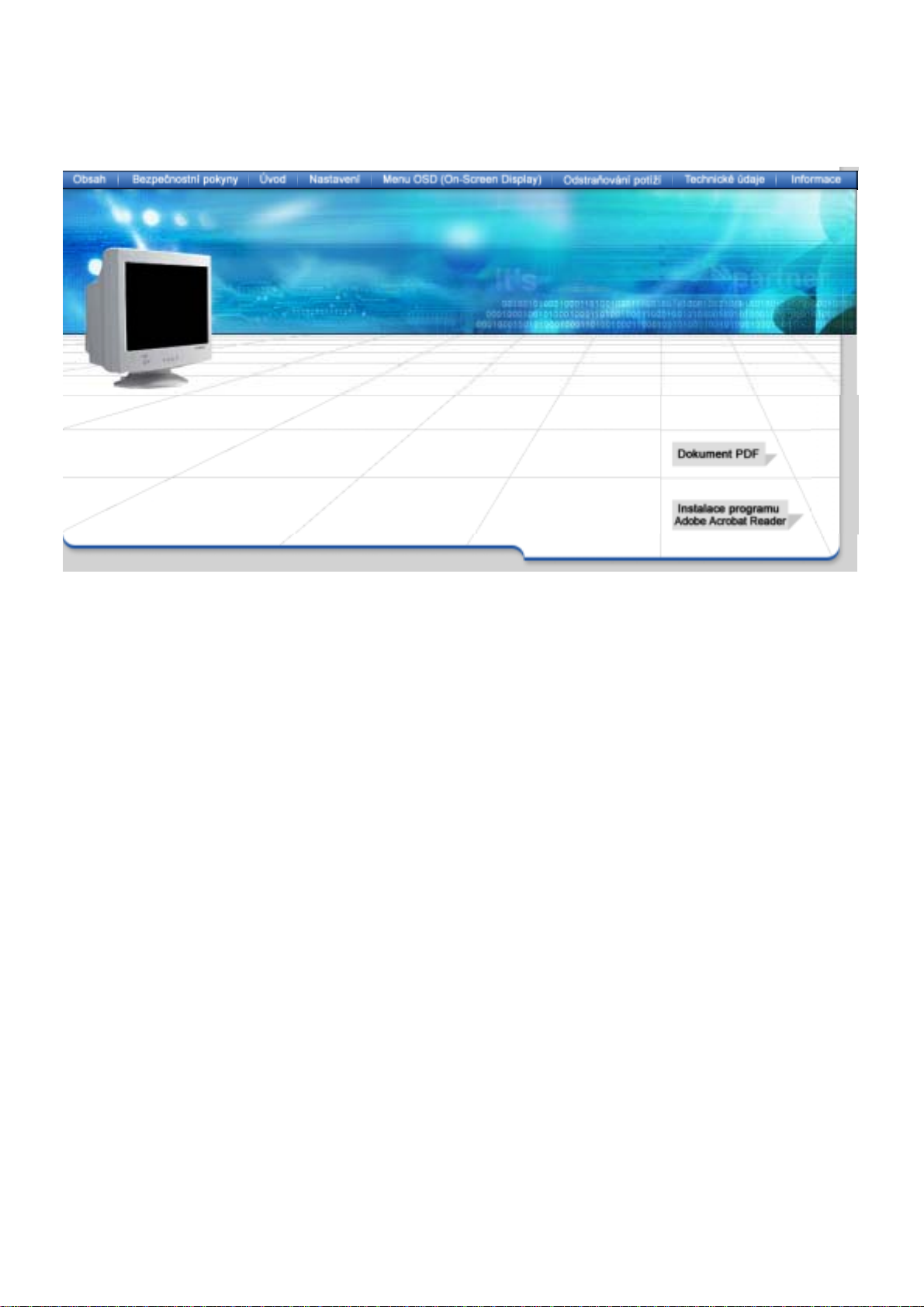
SAMTRON 78E/78DF/78BDF/98PDF
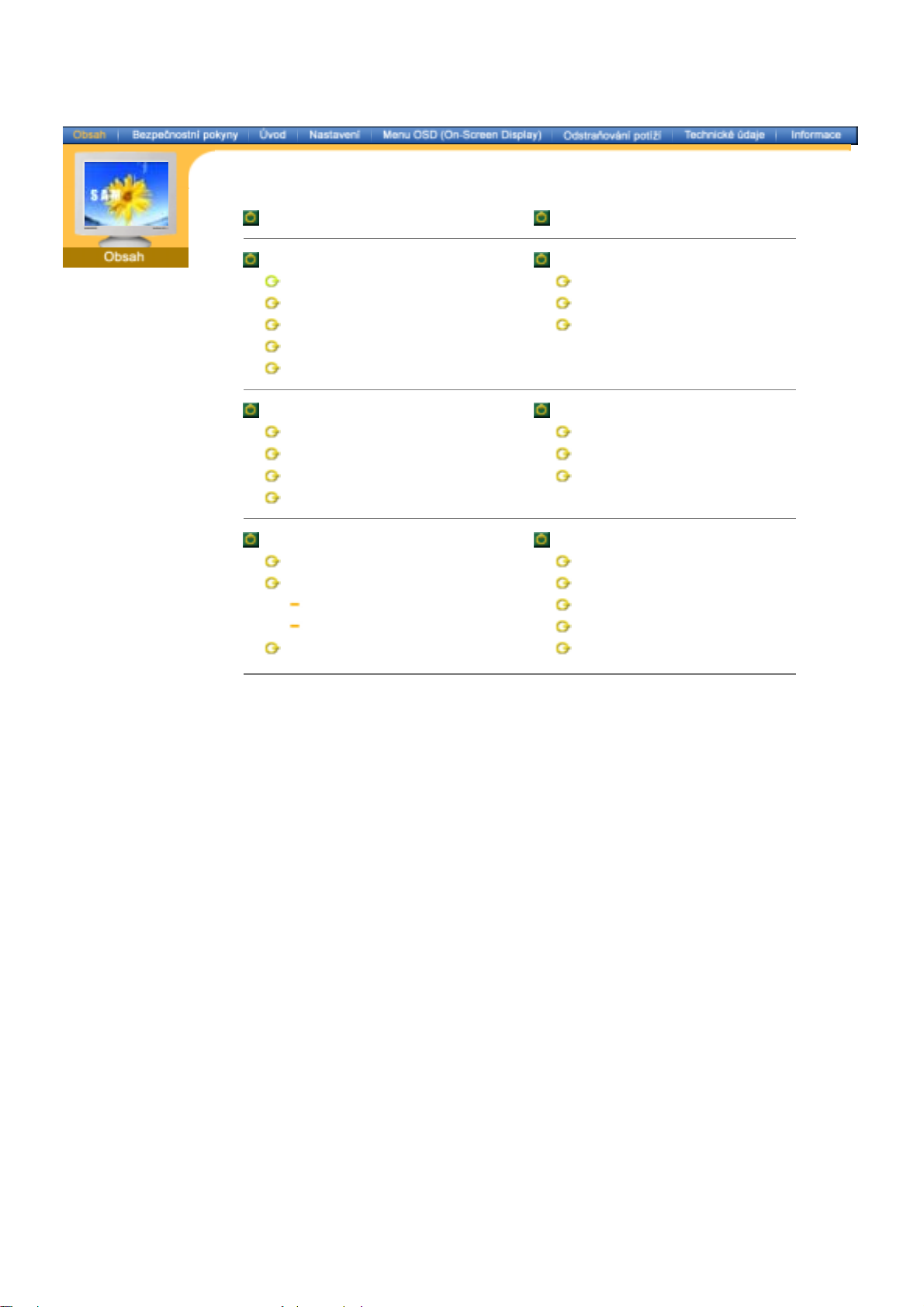
Hlavní strana Menu OSD (On-Screen Display)
Bezpečnostní pokyny Odstraňování potíží
Použité symboly Kontrolní seznam
Napájení Časté dotazy
Instalace Automatický test (self-test)
Čistění
Další pokyny
Úvod Technické údaje
Obsah balení Všeobecné údaje
Pohled zepředu Předvolené režimy
Pohled zezadu PowerSaver (spořič energie)
Pohled zespodu
Nastavení Informace
Připojení monitoru Servis
Instalace ovladače monitoru Slovníček
Automatická Standardy a nařízení
Manuální Systém Natural Color
Instalace podstavce Autorská práva
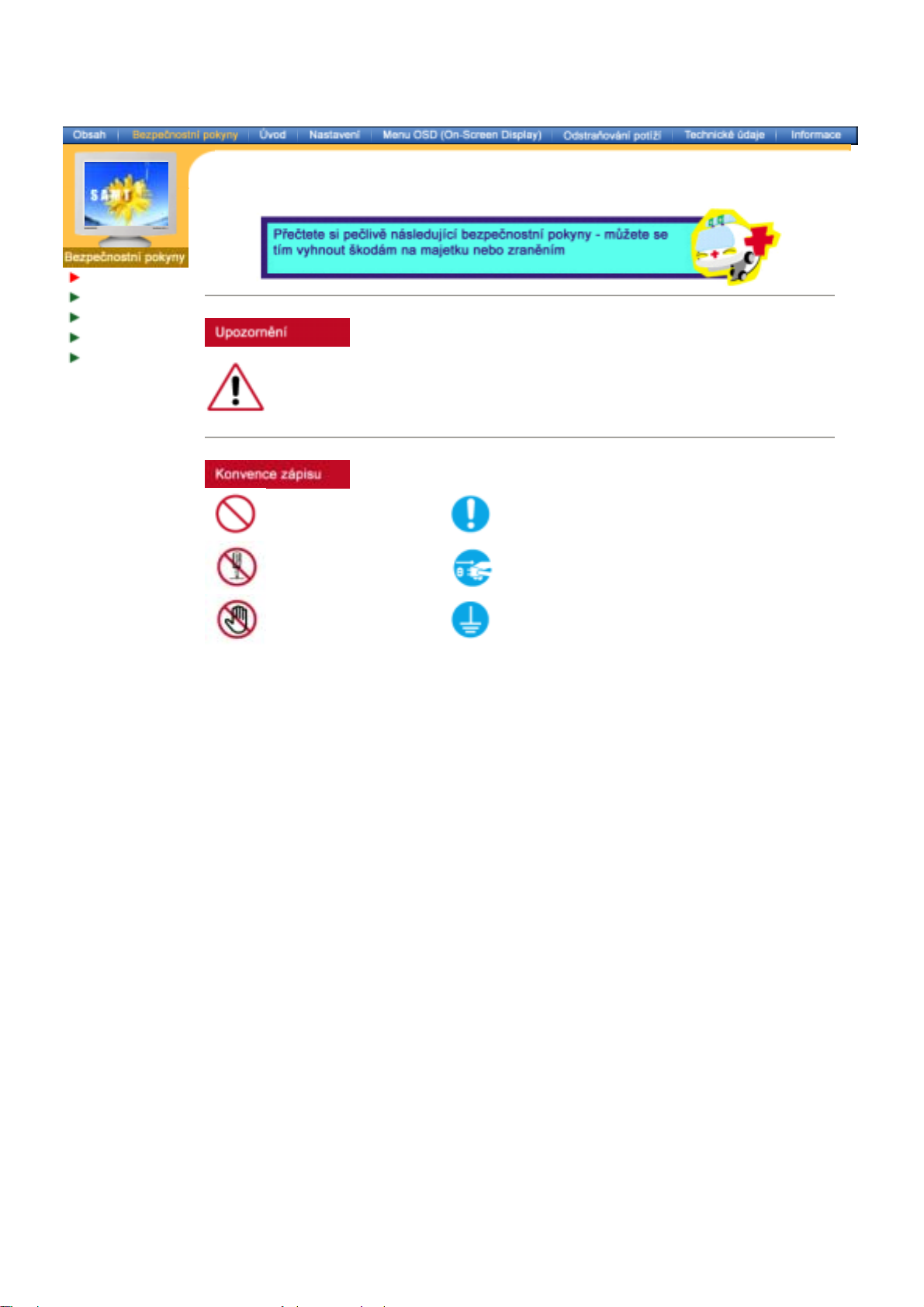
Použité symboly
Napájení
Instalace
Čistění
Další pokyny
Nedodržování pravidel označených tímto symbolem může mít za následek úraz nebo
poškození zařízení.
Zákaz
Tento symbol označuje informace, které je třeba v
každém případě přečíst a porozumět jim.
Nerozebírat! Odpojte napájecí kabel ze zásuvky.
Nedotýkat se!
Nutnost uzemnění jako prevence zásahu elektrickým
proudem
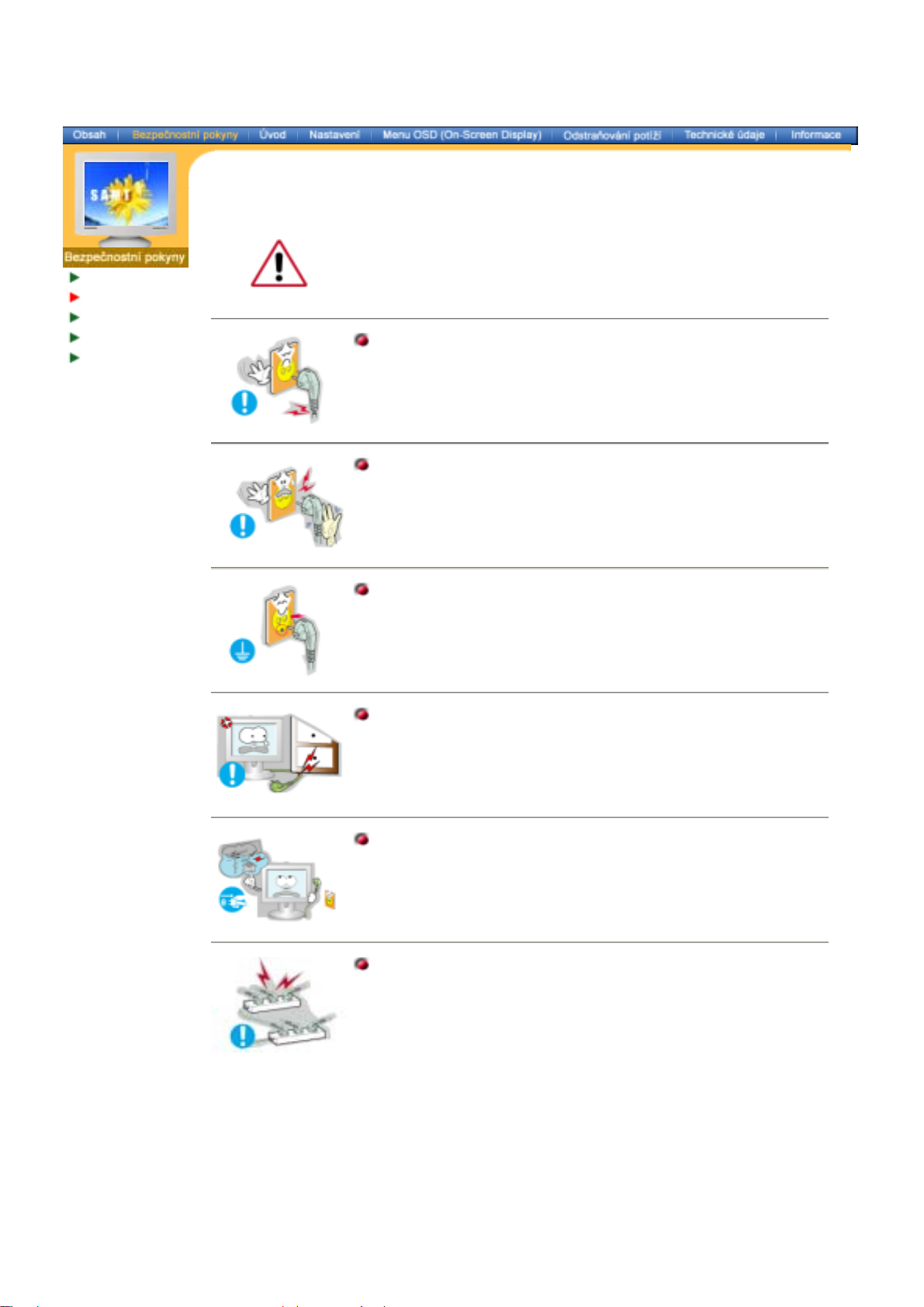
Použité symboly
Napájení
Instalace
Čistění
Další pokyny
Nepoužíváte-li monitor delší dobu, přepněte počítač do úsporného (spícího)
režimu (DPMS). Používáte-li spořič obrazovky, aktivujte jej.
! Máte-li malý monitor nebo je-li zobrazen velmi dlouhou dobu stále stejný
obraz, může dojít k trvalému „vypálení“ obrazu do poškozené vnitřní vrstvy
obrazovky.
Nepoužívejte poškozenou nebo uvolněnou zásuvku.
! Hrozí riziko zásahu elektrickým proudem nebo požáru.
Nevytahujte zástrčku uchopením za kabel, ani se nedotýkejte
zástrčky vlhkýma rukama.
! Hrozí riziko zásahu elektrickým proudem nebo požáru.
Používejte pouze řádně uzemněnou zásuvku a zástrčku.
! Nesprávné uzemnění může způsobit zásah elektrickým proudem
nebo poškození zařízení.
Kabely příliš neohýbejte, ani na ně nestavte těžké předměty, které
by mohly způsobit poškození kabelů.
V opačném případě hrozí riziko zásahu elektrickým proudem nebo
!
požár.
Odpojte monitor ze zásuvky, pokud jej nebudete dlouhou dobu
používat nebo je-li venku bouřka a blýská se.
! V opačném případě hrozí riziko zásahu elektrickým proudem nebo
požár.
Nepřipojujte do jedné zásuvky příliš mnoho produžovacích kabelů.
! Může to způsobit požár.
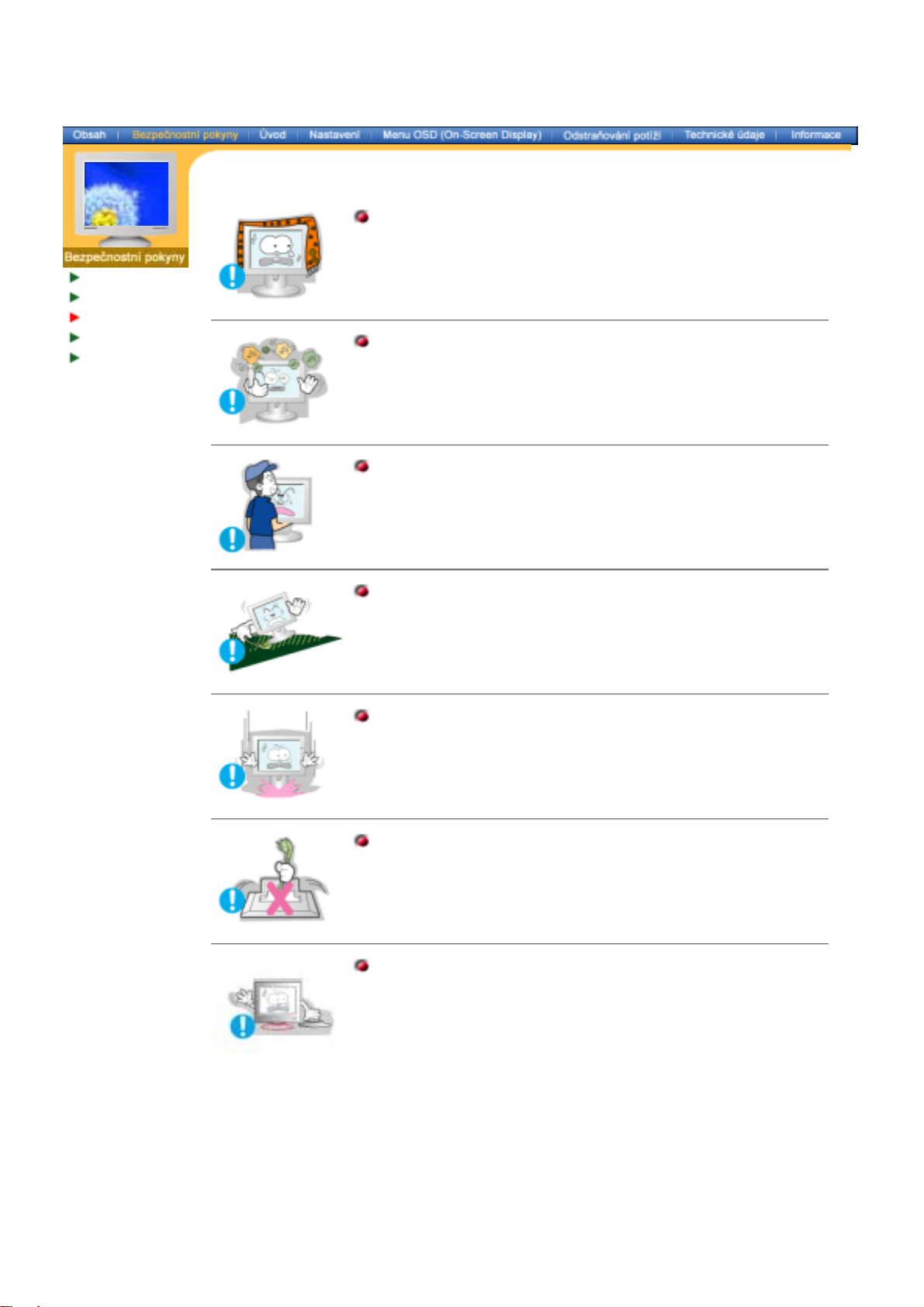
Použité symboly
Napájení
Instalace
Čistění
Další pokyny
Nezakrývejte větrací otvory skříně monitoru.
! Nedostatečné větrání může způsobit poruchu monitoru nebo
požár.
Monitor umístěte v prostředí s nízkou vlhkostí a minimem prachu.
V opačném případě by uvnitř monitoru mohlo dojít ke zkratu nebo
!
požáru.
Při přemisťování monitoru dejte pozor, ať jej neupustíte.
! Můžete tím způsobit jeho poškození nebo se zranit.
Umístěte monitor na rovnou a stabilní plochu.
! Při svém pádu může monitor někomu způsobit zranění.
Pokládejte monitor opatrně.
! Při neopatrném zacházení jej můžete poškodit nebo zničit.
Nepokládejte monitor na obrazovku.
! Můžete poškodit povrch obrazovky.
Nepoužívejte monitor bez podstavce.
! Mohl by se poškodit nebo způsobit požár v důsledku
nedostatečného větrání.
Pokud je nutné monitor používat bez podstavce, proveďte taková
!
opatření, abyste zajistili jeho dostatečné větrání.
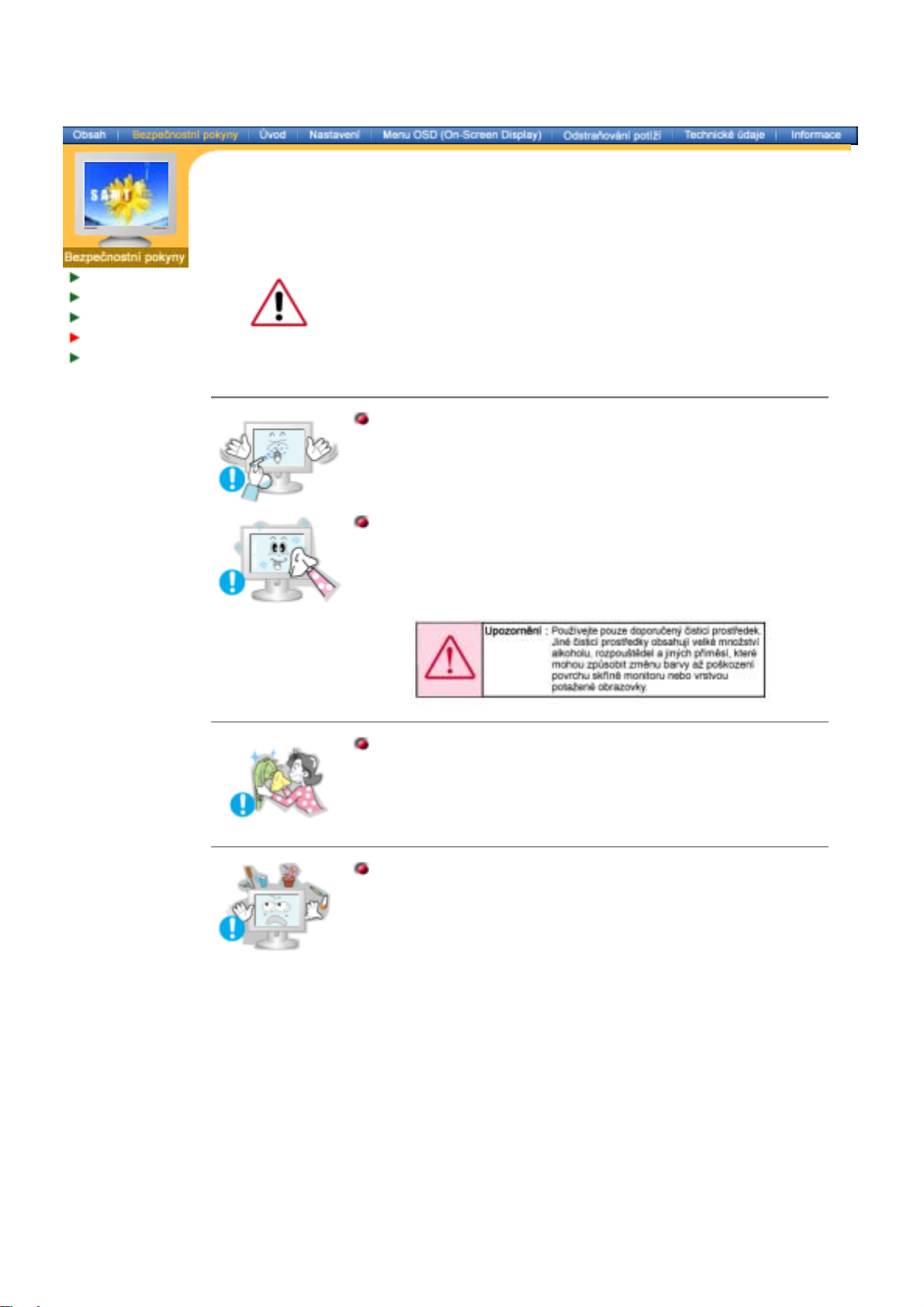
Použité symboly
ď
Napájení
Instalace
Čistění
Další pokyny
Čistíte-li skříň monitoru nebo obrazovku, používejte mírně navlhčený měkký
hadřík.
Nečistěte plochý monitor vodou. Používejte vodou zředěné šetrné
čisticí prostředky (saponáty).
(Některé čisticí prostředky obsahují nezanedbatelné množství rozpouštědel
na bázi alkoholu a mohou způsobit poškození (změnu barvy) až prasknutí
skříně monitoru.Mohou též mít vliv na antireflexní a antistatickou vrstvu
obrazovky.)
Před použitím saponátu jej zře
te v poměru 1:10.
Nerozprašujte čisticí prostředek přímo na monitor.
Používejte doporučený čisticí prostředek a měkký hadřík.
! Předejdete tak poškození vrstvou potažené obrazovky nebo skříně
monitoru naleptáním, prasknutím nebo změnou barvy.
! Doporučený čisticí prostředek lze zakoupit ve kterémkoli servisním
středisku Samsung.
Zaprášené a špinavé konektory monitoru vyčistěte suchým
hadříkem.
! Špinavý konektor může způsobit zásah elektrickým proudem nebo
požár.
Neodkládejte na monitor nádoby s vodou či chemikáliemi ani
drobné kovové předměty.
! Mohou způsobit poškození, zásah elektrickým proudem nebo
požár.
! Pokud se do monitoru dostane nějaká látka, která do něj nepatří,
odpojte monitor ze zásuvky a zavolejte servis.
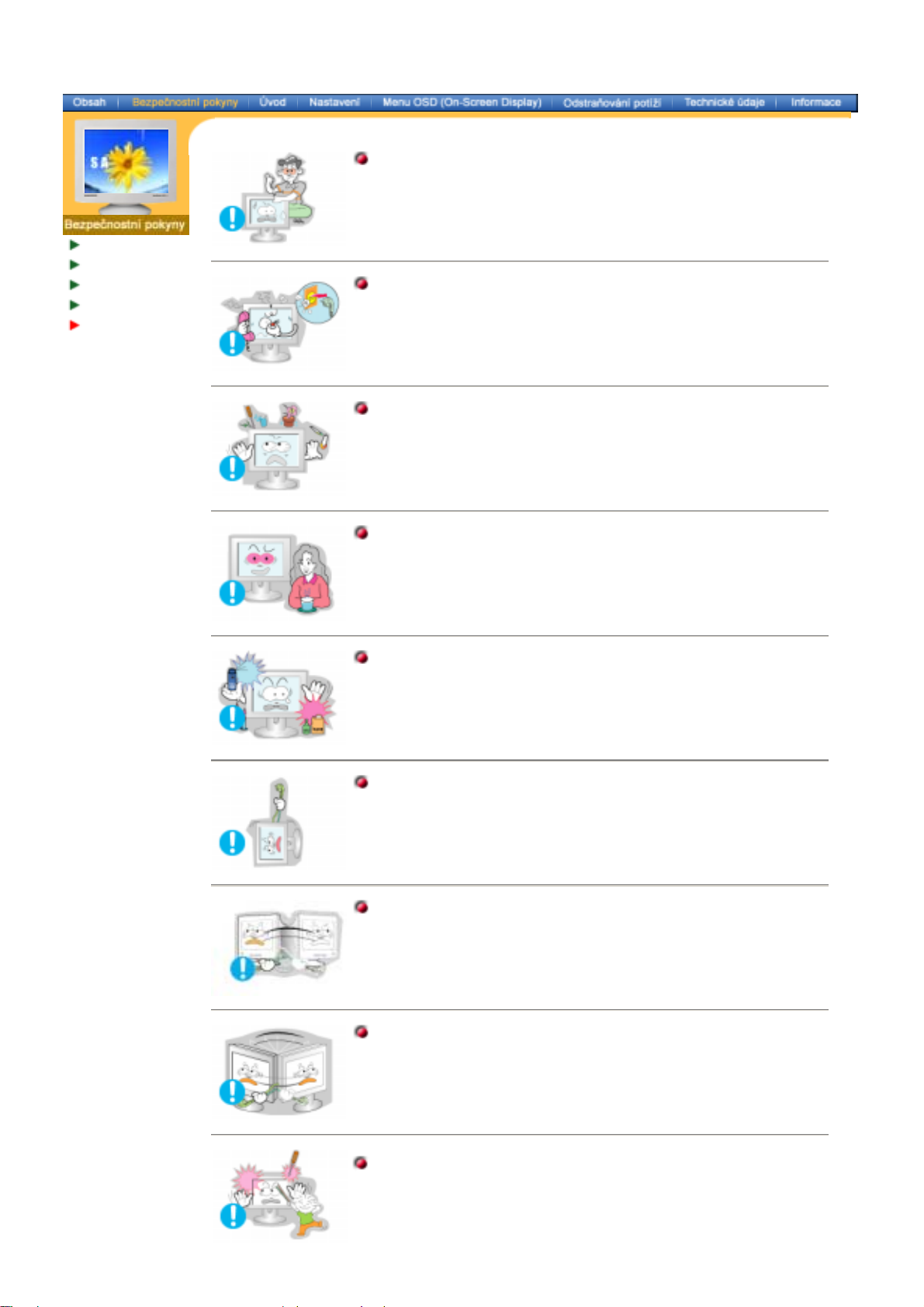
Použité symboly
í
na 5 minut nechat
Napájení
Instalace
Čistění
Další pokyny
Nesnímejte z monitoru jeho skříň ani zadní kryt. Uvnitř nejsou žádné
součásti určené pro opravu uživatelem.
z
Hrozí riziko zásahu elektrickým proudem nebo požáru.
z
Svěřte opravu kvalifikovaným odborníkům.
Pokud monitor nepracuje normálně, zejména pokud se z jeho nitra ozývaj
neobvyklé zvuky nebo je cítit zápach, okamžitě jej odpojte ze zásuvky a
zavolejte autorizovaného prodejce nebo servis.
z
Hrozí riziko zásahu elektrickým proudem nebo požáru.
Nepokládejte na monitor žádné těžké předměty.
z
Hrozí riziko zásahu elektrickým proudem nebo požáru.
Po každé hodině práce s monitorem byste měli alespoň
své oči odpočinout.
z
Vyhnete se tím jejich únavě.
Neumísťujte do blízkosti monitoru žádné hořlavé předměty.
z
Může to způsobit výbuch nebo požár.
Nikdy nezkoušejte posunovat monitor táhnutím za napájecí kabel nebo
video kabel.
z
Může to způsobit přetržení kabelu, zásah elektrickým proudem nebo
požár v důsledku poškození kabelu.
Neotáčejte monitorem doprava nebo doleva táhnutím za napájecí kabel
nebo video kabel.
z
Může to způsobit přetržení kabelu, zásah elektrickým proudem nebo
požár v důsledku poškození kabelu.
Nikdy nevkládejte do otvorů monitoru žádné kovové předměty.
z
Může to způsobit zásah elektrickým proudem, požár nebo úraz.
Udržujte monitor mimo dosah jakýchkoli zdrojů magnetického pole.
z
V opačném případě může dojít k barevným a tvarovým deformacím
obrazu.
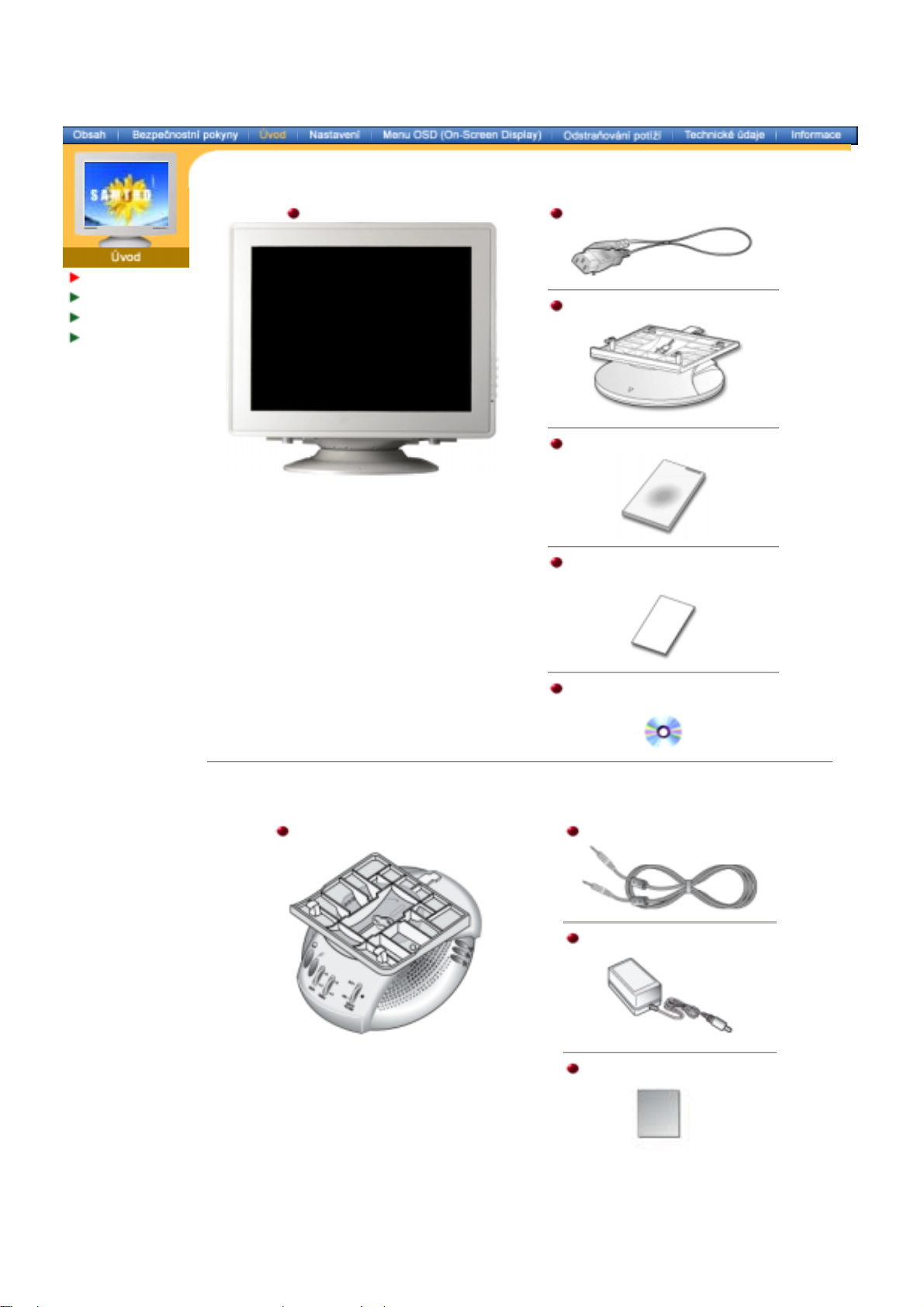
Obsah balení
Pohled zepředu
Pohled zezadu
Pohled zespodu
Monitor s podstavcem
Napájecí kabel
Podstavec
Průvodce rychlým nastavením
(Některé modely mají podstavec přimontován. )
Přesvědčte se, zda jsou k monitoru přiloženy níže
uvedené součásti. Pokud nějaká součást chybí,
kontaktujte svého prodejce
.
Pro multimediální model (volitelné)
Multimediální stojan reproduktoru
Záruční list (karta)
(Není k dispozici ve všech zemích.)
Příručka uživatele a
instalační disk CD-ROM s ovladači
Zvukový kabel
DC Power Cord (volitelné)
Průvodce rychlým nastavením
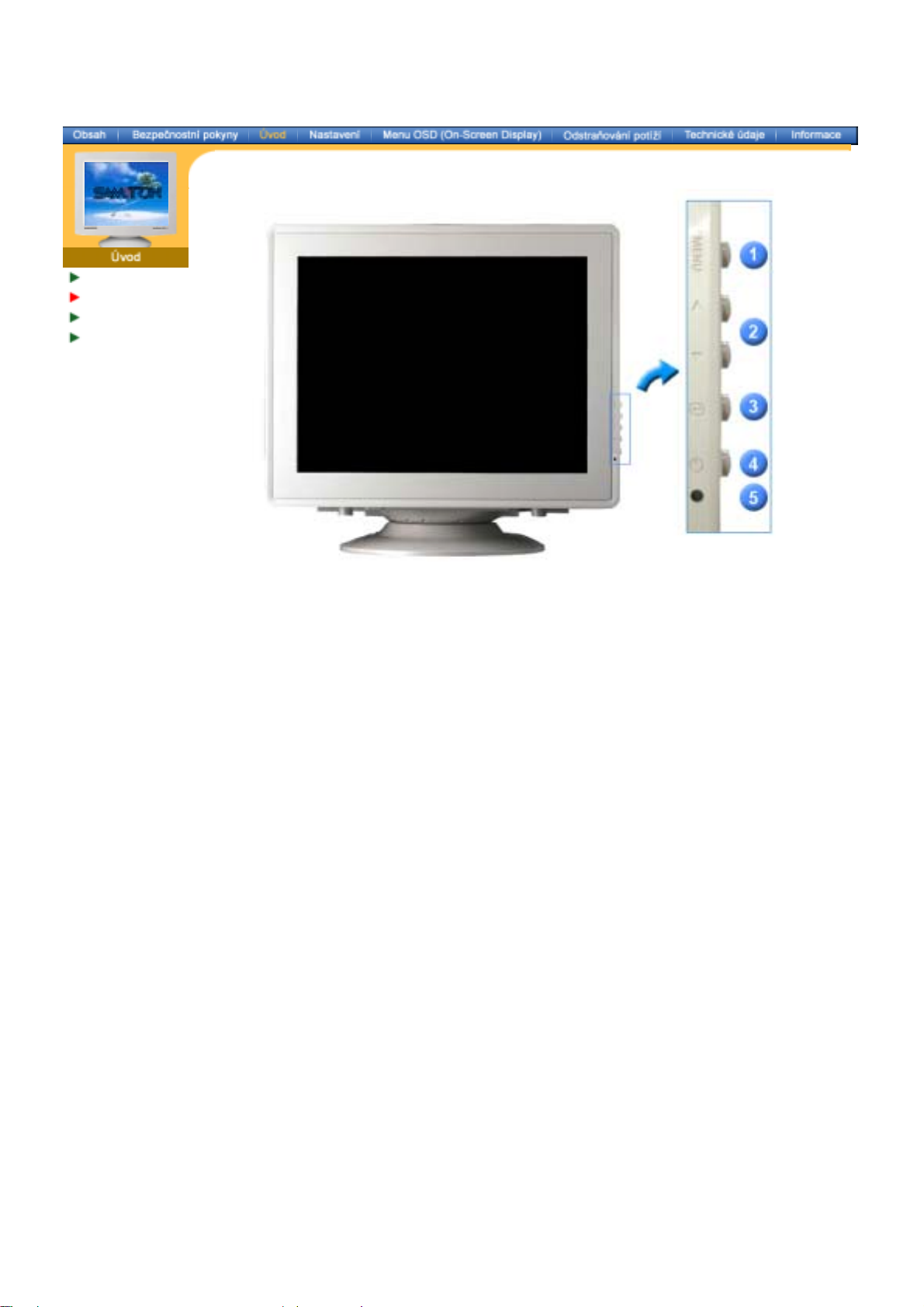
Obsah balení
Pohled zepředu
Pohled zezadu
Pohled zespodu
1. Tlačítko Menu
2. Tlačítka pro nastavení
3. Tlačítko Enter
4. Vypínač napájení
5. Kontrolka napájení
Poznámka:
V části
PowerSaver této příručky naleznete další informace o funkcích pro úsporu energie.
Nepoužíváte-li monitor nebo necháváte-li jej po delší dobu bez dozoru, vypněte jej.
Používá se pro vstup do obrazovky menu (MENU) nebo ukončení práce v menu.
Tato tlačítka slouží k výběru a nastavení položek menu.
Používá se pro výběr menu OSD.
Tento vypínač se používá pro zapnutí a vypnutí monitoru.
Tato kontrolka během normálního provozu zeleně svítí a jednou zeleně zabliká,
když monitor ukládá nastavení do paměti.
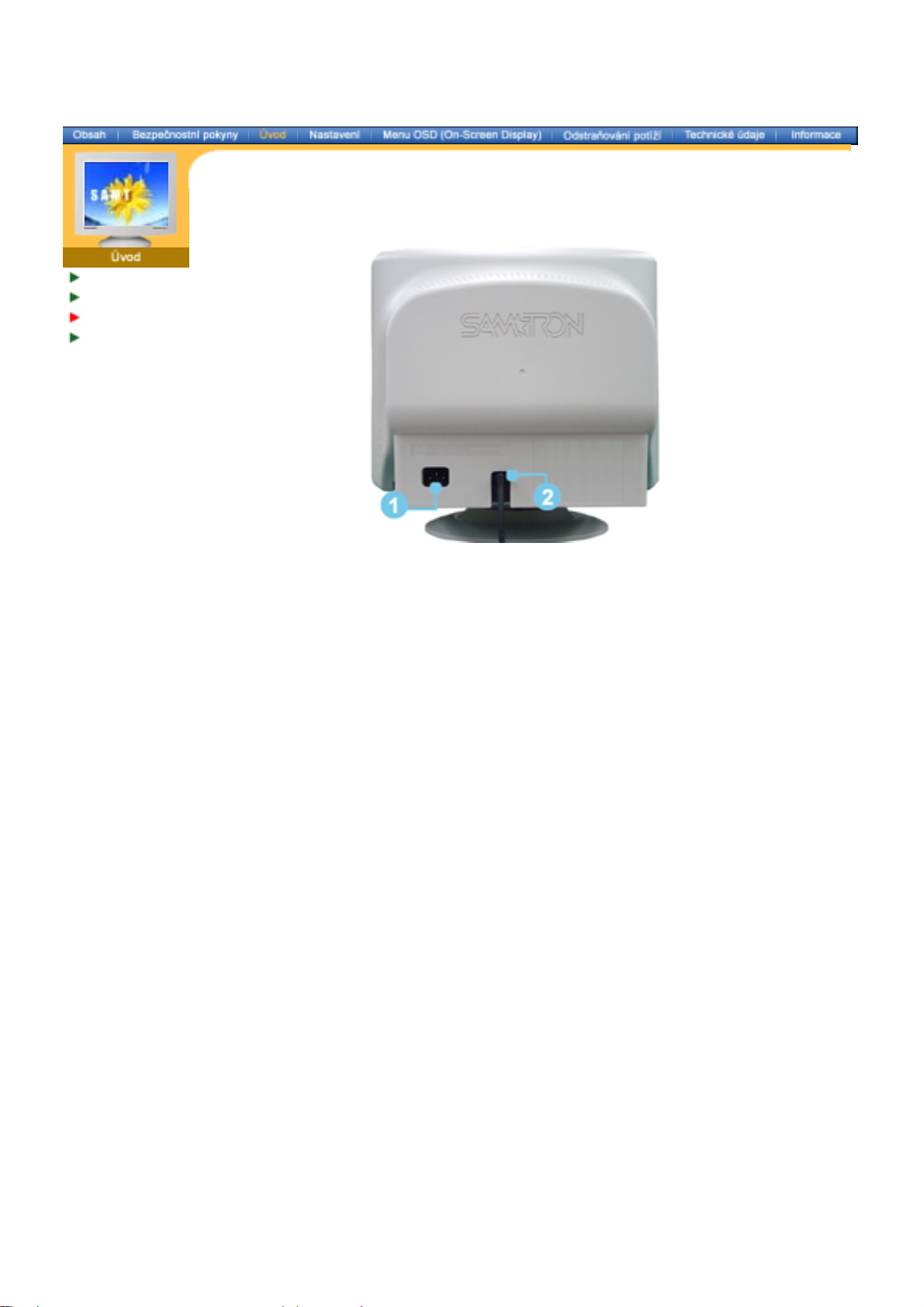
Obsah balení
Pohled zepředu
Pohled zezadu
Pohled zespodu
Pohled zespodu
1. Zásuvka pro napájení
2. Propojovací video
kabel
(Zadní strana různých výrobků se může lišit.)
Připojte napájecí kabel monitoru do napájecí zásuvky na zadní straně monitoru.
Připojte propojovací kabel k video portu počítače (k video kartě, video adaptéru
nebo grafické kartě).
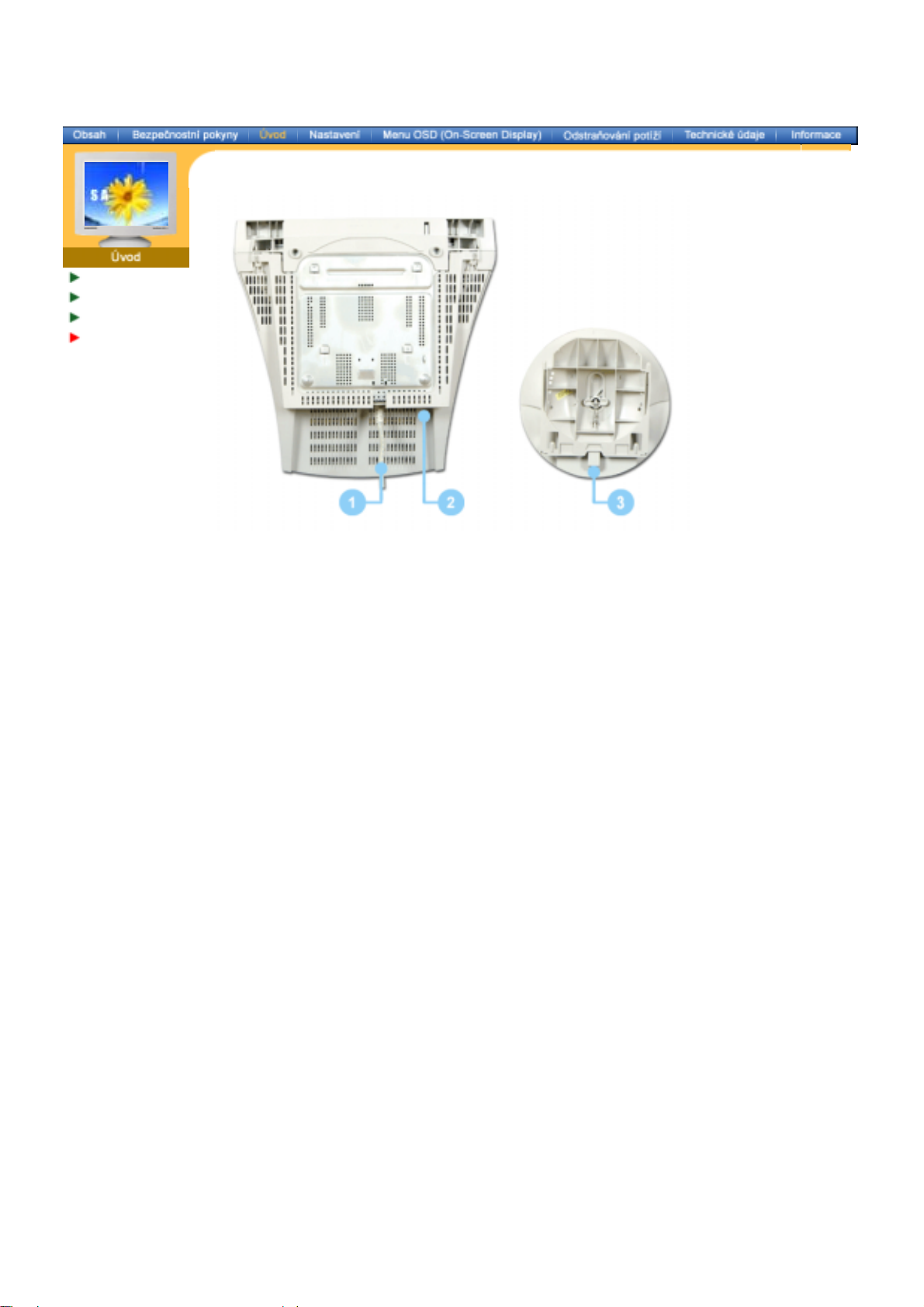
Obsah balení
Pohled zepředu
Pohled zezadu
Pohled zespodu
1. Propojovací video
kabel
2. Zásuvka pro
napájení
3. Otočný a naklápěcí
podstavec
Připojte propojovací kabel k video portu počítače (k video kartě, video adaptéru
nebo grafické kartě).
Připojte napájecí kabel monitoru do napájecí zásuvky na zadní straně monitoru.
Odstavec lze od monitoru odejmout.
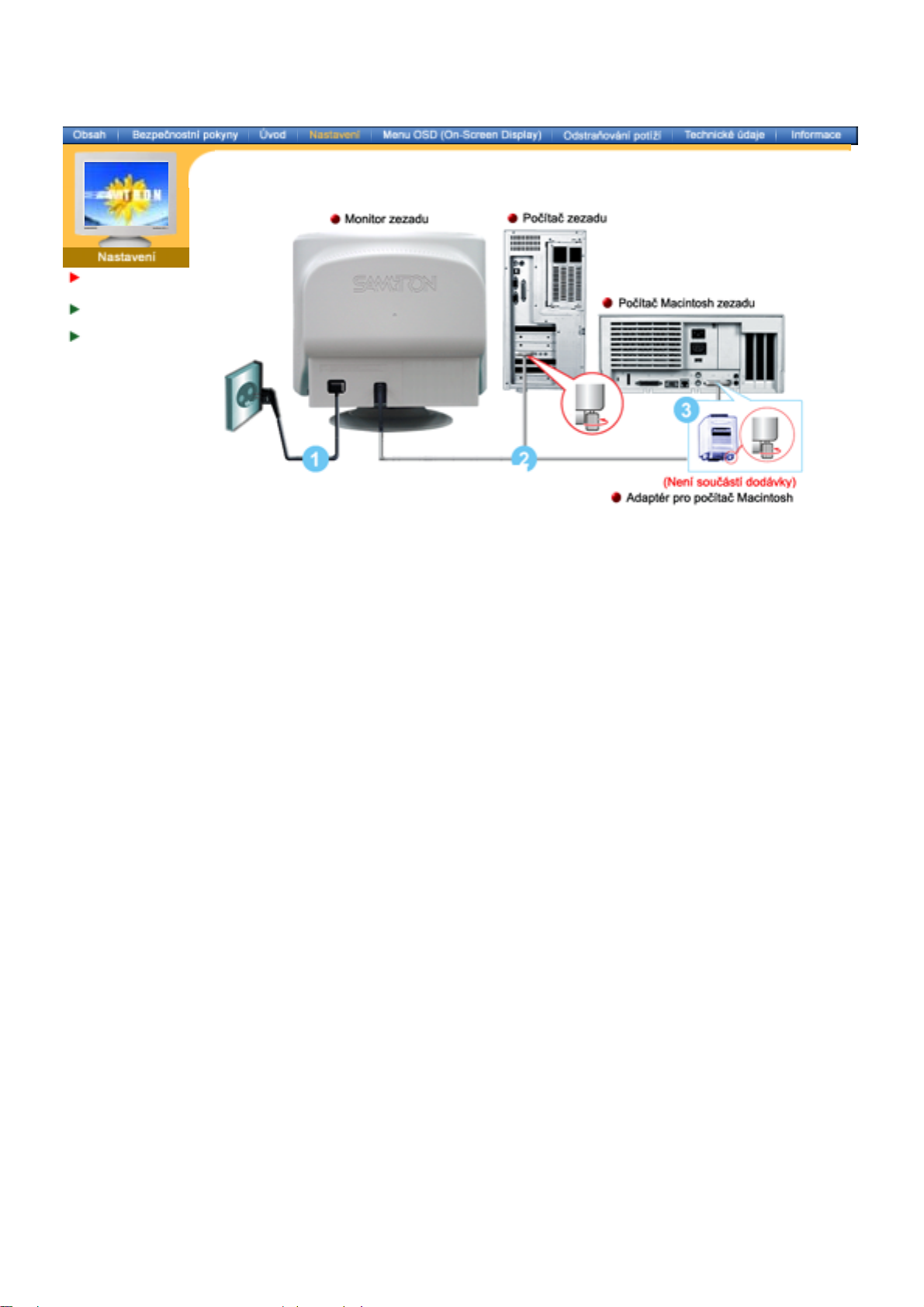
Připojení
monitoru
Instalace ovladače
monitoru
Instalace podstavce
1. Připojte napájecí kabel monitoru do napájecí zásuvky na zadní straně monitoru.
Druhý konec napájecího kabelu zasuňte do nejbližší elektrické zásuvky.
2. Připojte propojovací kabel k video portu počítače (k video kartě, video adaptéru nebo grafické
kartě).
3. Používáte-li počítač typu Macintosh, připojte propojovací video kabel k adaptéru Macintosh a
nastavte jeho piny (adaptér není součástí dodávky). Pro počítač typu IBM PC žádný adaptér
není třeba.
4. Zapněte počítač a monitor. Objeví-li se na obrazovce monitoru obraz, instalace je hotova.
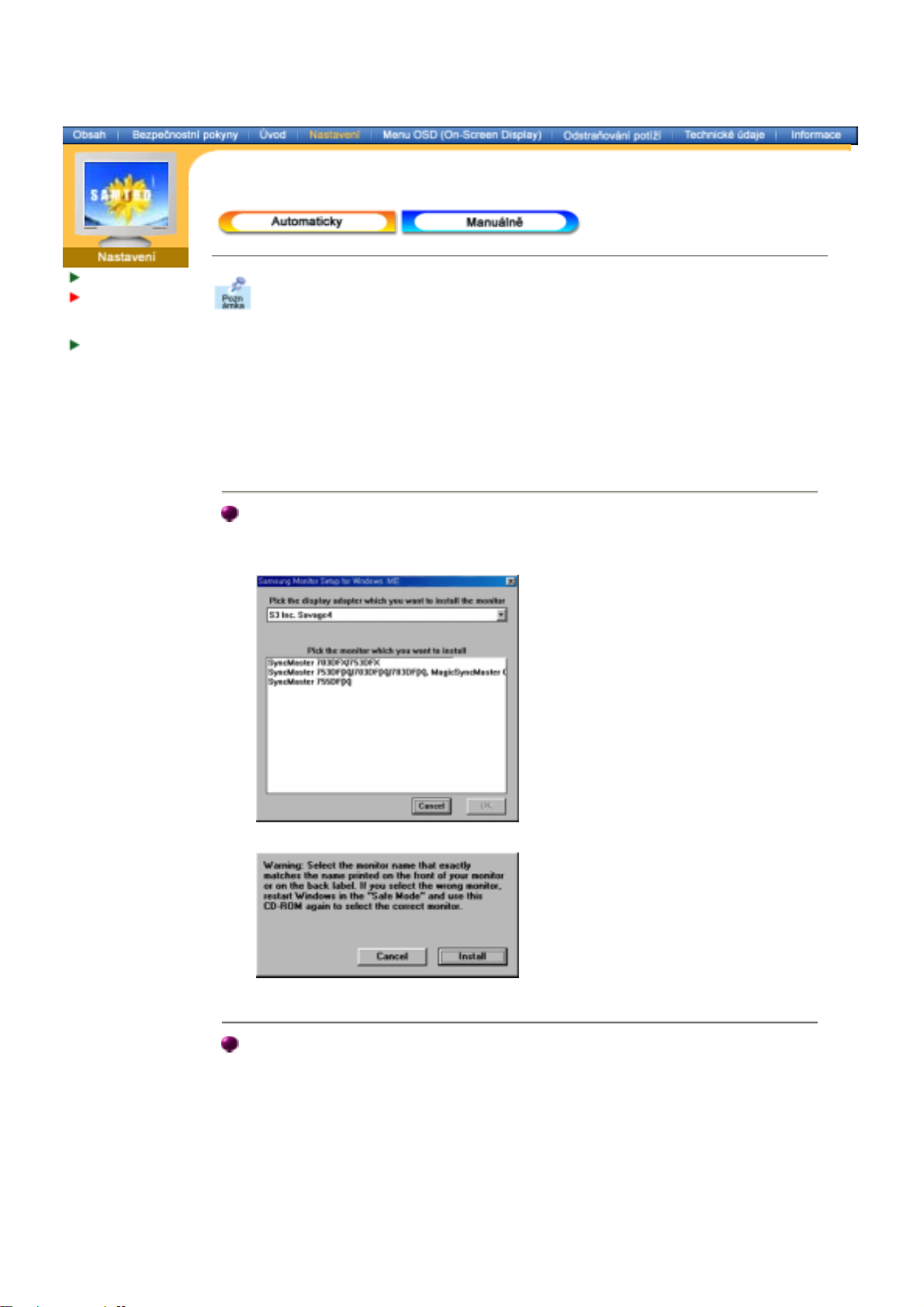
Připojení monitoru
Instalace
ovladače
monitoru
Instalace podstavce
Jste-li vyzvání operačním systémem k instalaci ovladače monitoru, vložte do
jednotky CD-ROM disk CD, který je součástí dodávky monitoru. Proces instalace
ovladače se pro různé operační systémy liší. Postupujte tedy podle pokynů pro
operační systém, který používáte.
Připravte si volnou disketu nebo určitou část místa na disku a stáhněte soubor ovladače z
jedné z níže uvedených webových stránek.
Webové stránky: http://www.samtron.com/
!
Windows ME
1. Vložte disk CD do jednotky CD-ROM.
2. Klepněte na
"Ovladač systému Windows ME (Windows ME Driver)"
3. Ze seznamu vyberte model monitoru a potom klepněte na tlačítko
"OK"
.
.
4. V okně "
Upozornění (Warning)
" klepněte na tlačítko "
Nainstalovat (Install)
5. Instalace ovladače monitoru je hotova.
Windows XP/2000
1. Vložte disk CD do jednotky CD-ROM.
2. Klepněte na
"Ovladač systému Windows XP/2000 (Windows XP/2000 Driver)"
3. Ze seznamu vyberte model monitoru a potom klepněte na tlačítko
"OK"
".
.
.
